基础架构之持续发布
这篇文章通过gitlab来实现项目的持续发布,衔接上一篇持续集成,主要介绍从开发提交代码到编译、打包、生成镜像的过程,我项目类型为java的spring cloud,所以以此来介绍,实现目标如下图所示。
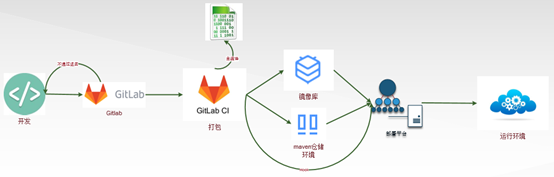
(一) 环境要求
Centos 7.5.1804
Docker 18.06.1-ce
gitlab/gitlab-ce
gitlab/gitlab-runner
(二) 项目设置
编辑.gitlab-ci.yml
这是gitlab ci 执行的脚本文件,根据需要,可以修改成自己的脚本文件。
我这里设置了compile、package、deploy 3个阶段,分别对应编译、打包、发布。
打包
a) 前面的工作做完后,就可以提交改动,并推送到gitlab服务器,执行如下命令
>git add .>git commit -m '打包测试分支'>git push origin master
Push前,最好合并下仓库的代码,以免出现代码混淆。
b) 查看打包部署结果
如果出现如下结果,说明已经部署成功,点击对应的阶段图标,即可看到编译及打包、部署的详细过程

比如,我们点击package阶段,显示如下
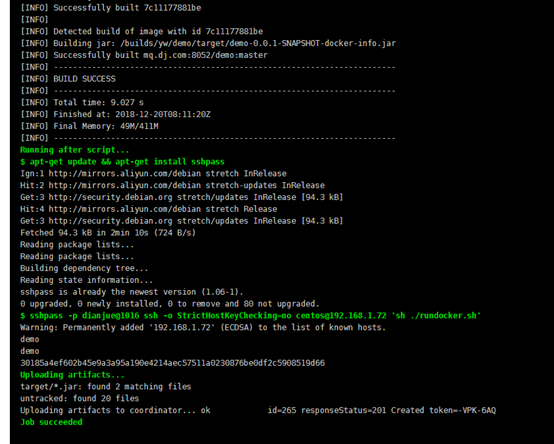
可以看到镜像已经生成并且已经部署,这时你就可以测试你的项目是否发布成功,在postman或者浏览器输入你的API接口,即可看到效果,比如我在浏览器输入API地址,效果为
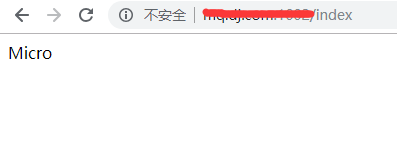
我们测试下整个持续集成及持续发布的过程,修改下输出信息再提交,gitlab 执行器会监听文件的改动,根据对应的执行条件执行,提交后即可以看到

说明,正在运行,点击可以查看详细的执行信息,

待状态标志成功后,就可以再次输入或者刷新下接口,是不是改动后的结果。
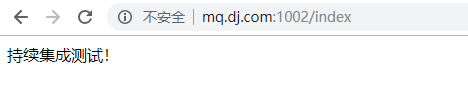
我这里是把Micro->持续集改成测试!,是预期的结果,完美。
持续发布就介绍完了,这个例子非常的简单,但复杂流程类似,可以多想想,玩出更多的应用,后面会结合编排介绍更贴近实际项目的记录,如果在开发中遇到问题,也可以留言共同探讨共同进步。
- 点赞
- 收藏
- 关注作者


评论(0)